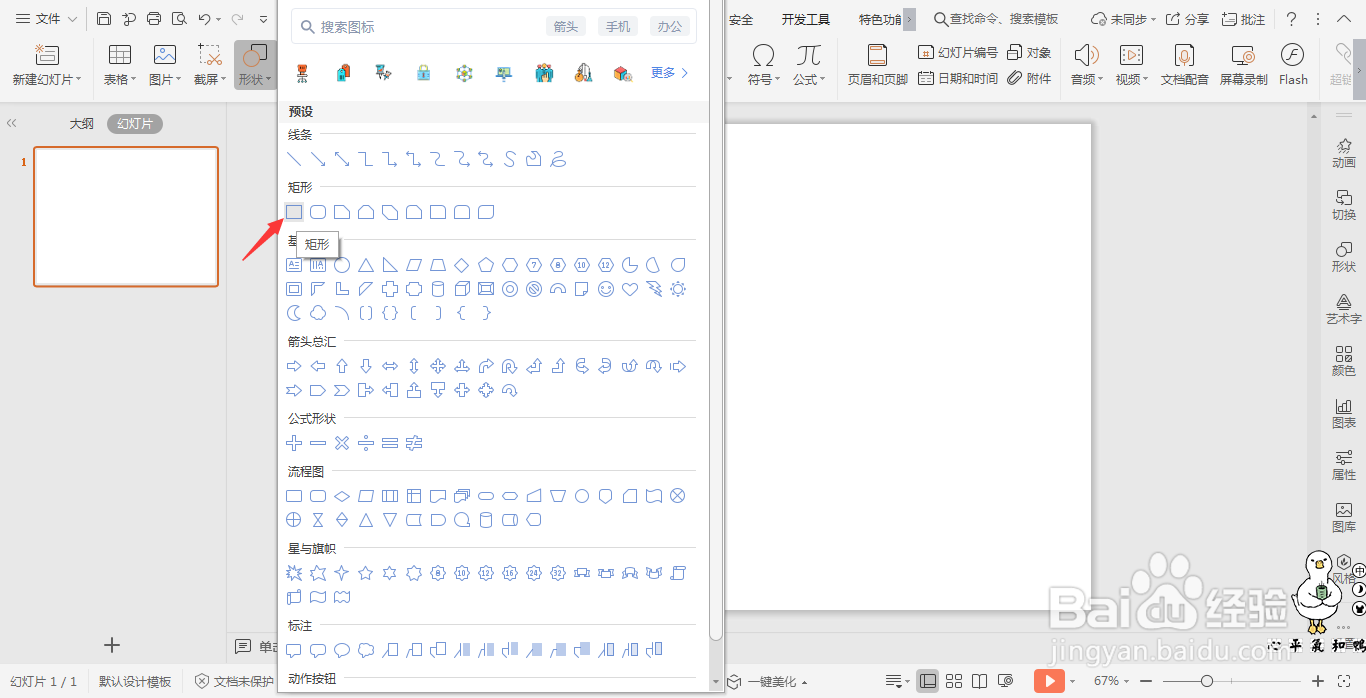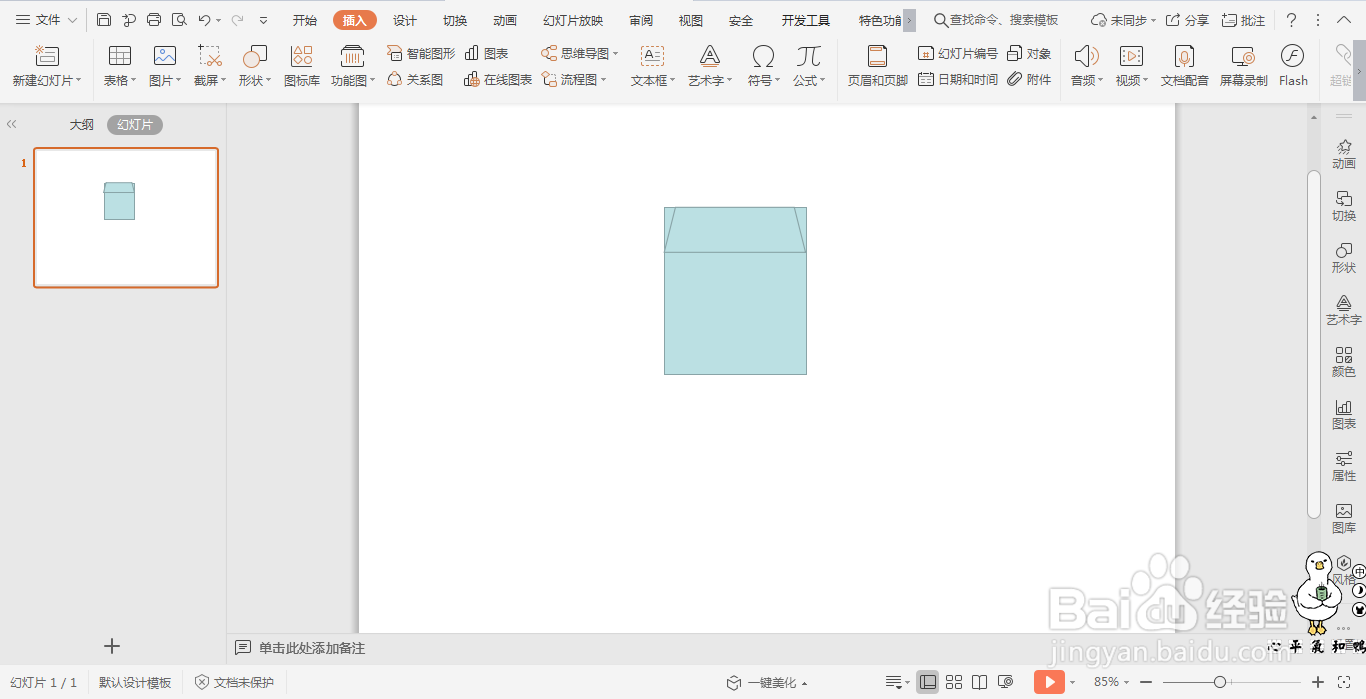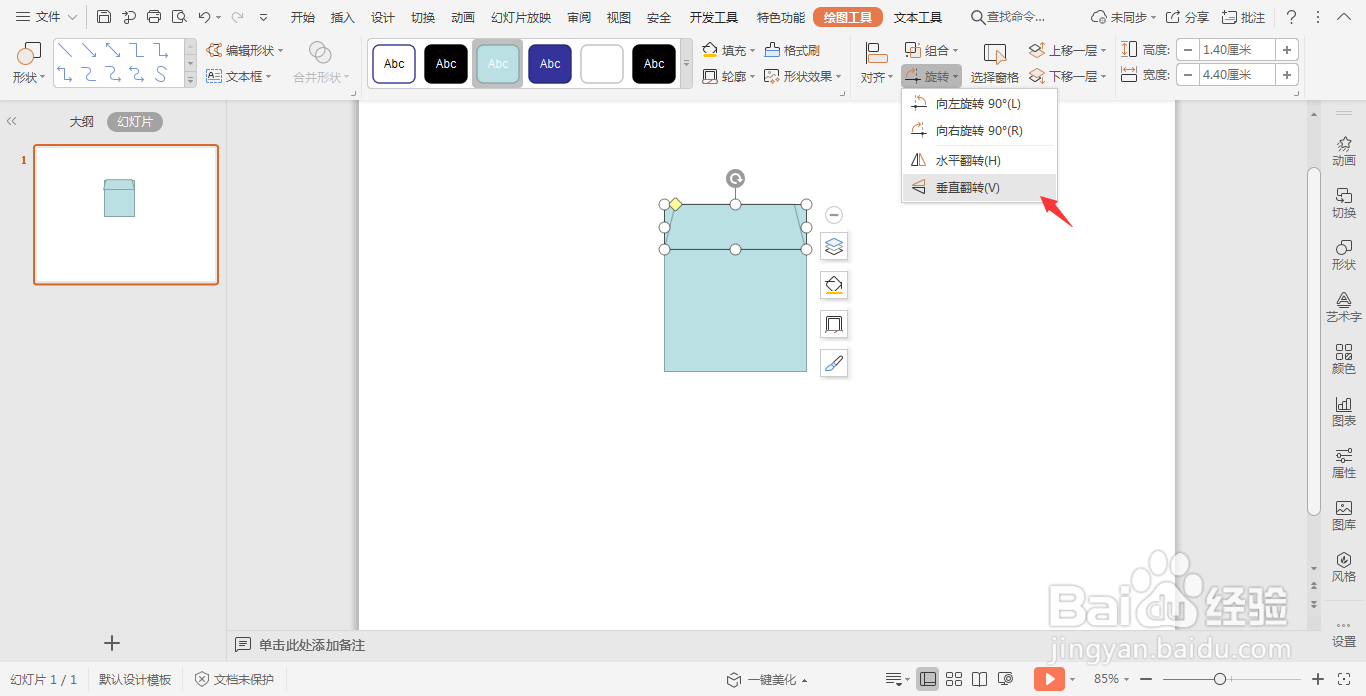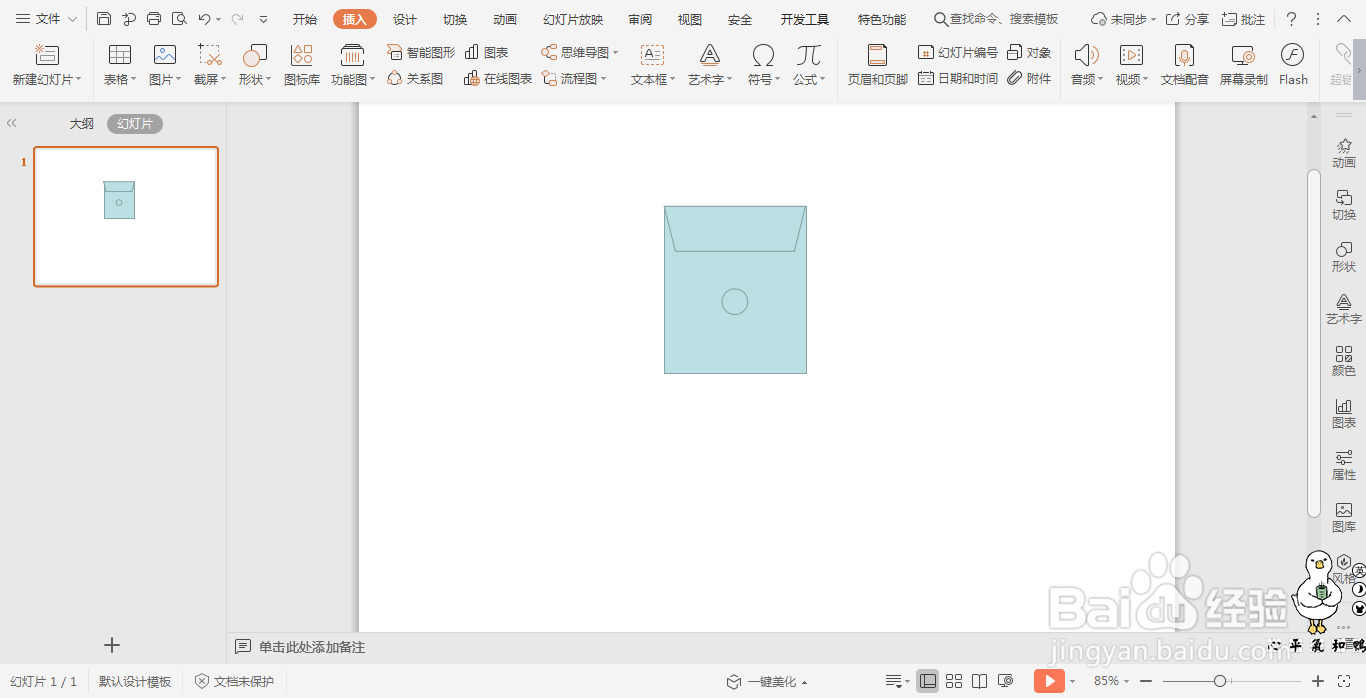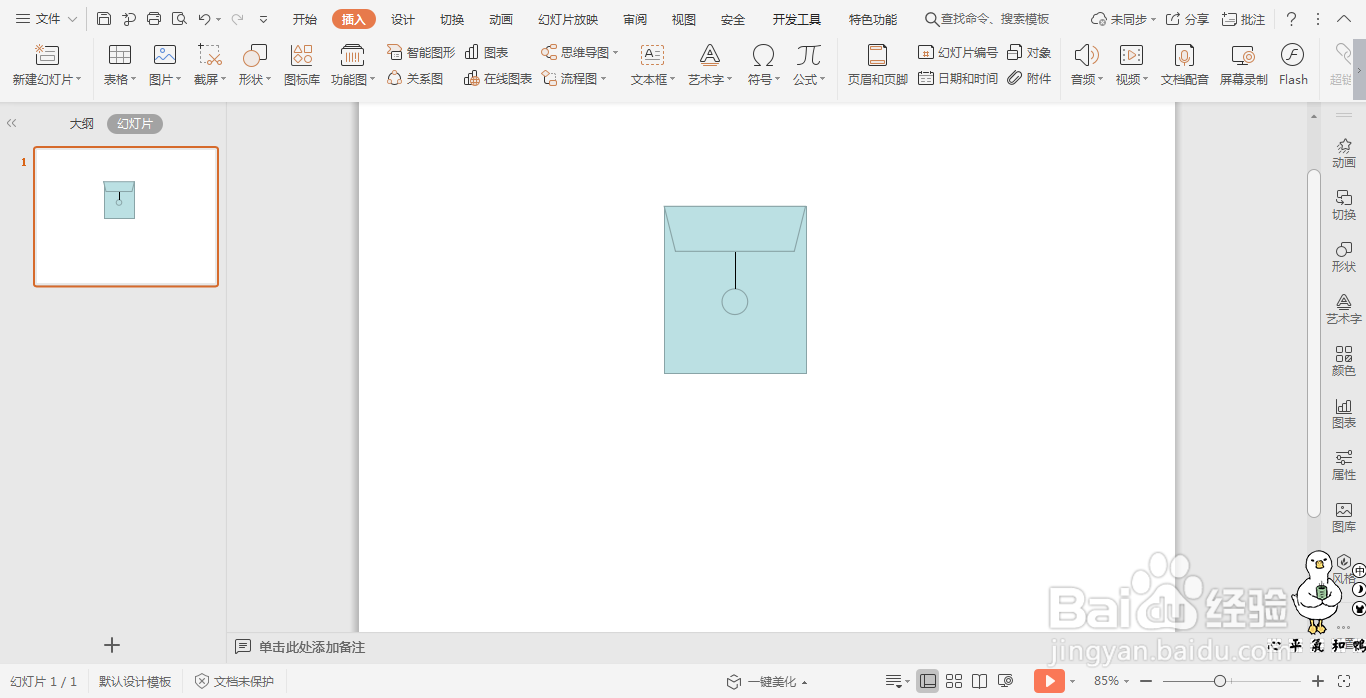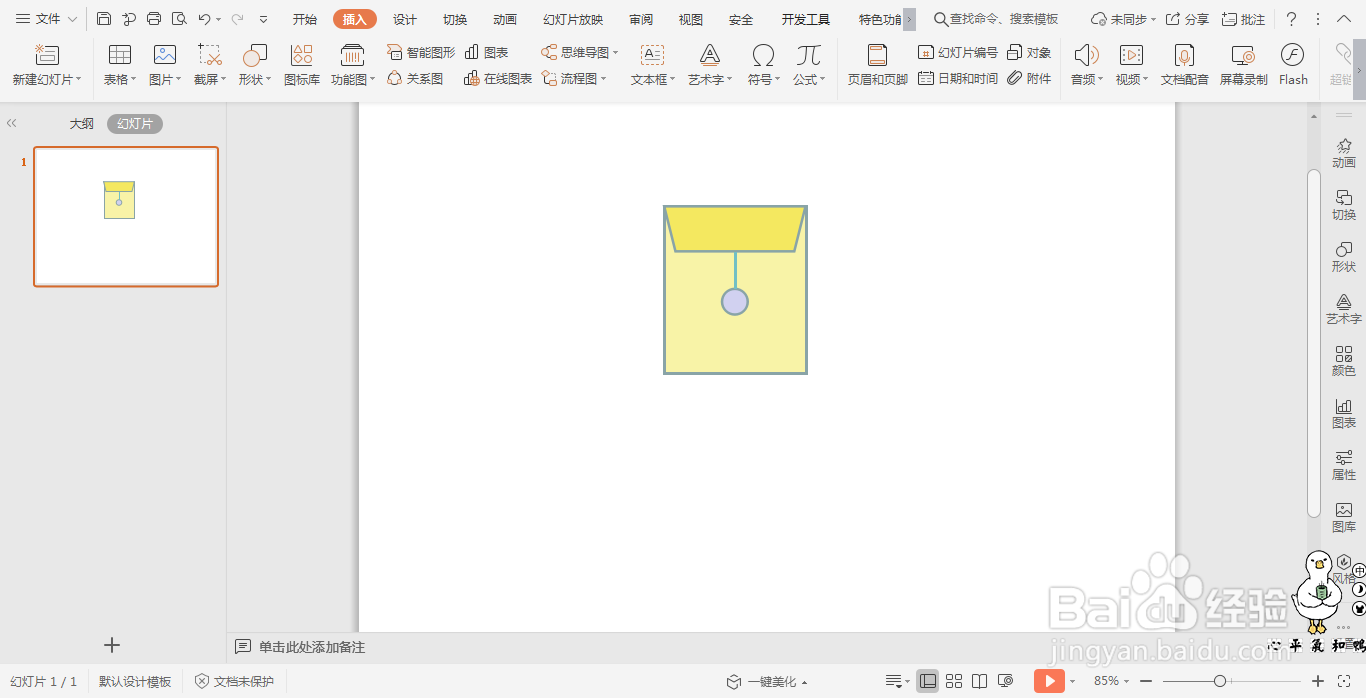wpsPPT中如何绘制档案袋图标
1、在插入选项卡中点击形状,选择其中的矩形,在页面上绘制出形状。
2、接着插入一个梯形,放置在矩形的上半部分。
3、选中梯形,在绘图工具中点击旋转,选择其中的“垂直翻转”。
4、然后插入一个正圆形,放置在矩形的中间,效果如图所示。
5、然后再插入一条直线,连接梯形和圆形。
6、在绘图工具中点击填充,为不同的形状填充上合适的颜色,并设置合适的线条宽度和颜色,这皱诣愚继样档案袋图标就绘制完成了。
声明:本网站引用、摘录或转载内容仅供网站访问者交流或参考,不代表本站立场,如存在版权或非法内容,请联系站长删除,联系邮箱:site.kefu@qq.com。
阅读量:38
阅读量:72
阅读量:44
阅读量:64
阅读量:32